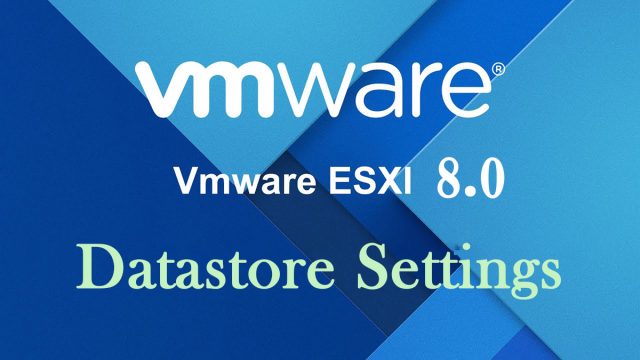fedora39
fedora39 Fedora39 : SNORT2 , Suricata , Tripwire インストール
SNORT インストールSnortは、 Linuxで使える侵入検知システム(IDS)です。ネットワーク型IDSは、ネットワーク上を流れる通信の内容を監視し、攻撃を受けているか否かを検出します。ポートスキャンなどは「攻撃」というよりも「攻撃のための事前調査」とした方が表現としては適切かもしれません。ネットワーク型IDSは、このポートスキャンなども検知できます。また、疑わしい通信を検出することで、侵入などの被害を未然に防ぐことができます。Suricata インストールSURICATA IDS/IPSはネットワーク上の通信を監視し、不審なトラフィックを検知するオープンソースのIDSです。基本的な仕組みはシグネチャ型であるため、あらかじめ設定した不正な通信を検知できます。また、Suricataは検知だけでなく防御も行えることが特徴です。Tripwire インストール1.インストール